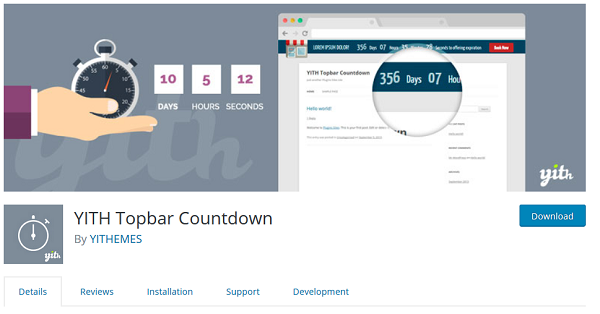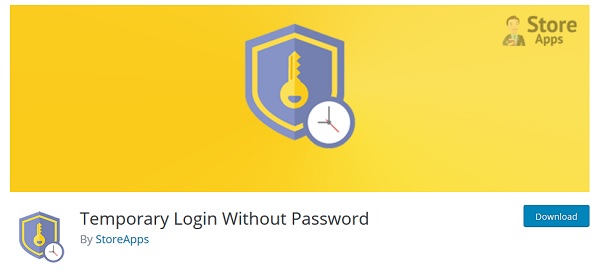
افزونه وردپرس Temporary Login Without Password یک افزونه حرفه ای و کاربردی برای وردپرس می باشد که به کاربران وردپرسی امکان ایجاد اکانت های موقتی با قابلیت تعیین مدت فعالیت را می دهد که توسط آن دیگر نیازی به ایجاد عضویت دائمی در وردپرس نمی باشد و کاربران بدون نیاز به پسورد قادر به استفاده از آن خواهند بود.
برای استفاده از این افزونه ابتدا از طریق مخزن وردپرس و یا بخش افزودن افزونه وردپرس در پیشخوان اقدام نمایید. پس از نصب مطابق آموزش های زیر آن را تنظیم کنید. پس از نصب افزونه از طریق بخش کاربران در منوی پیشخوان وردپرس، وارد بخش Temporary Login شوید. پس از آن بر روی گزینه Create new کلیک کنید تا پنجره ایجاد کاربر جدید در آن نمایان شود.
همچنین از طریق بخش Action می توانید اکانت مورد نظر را با کلیک بر روی آیکن قفل، از دسترس کاربر خارج کنید و یا از طریق آیکن حذف، اقدام به حذف اکانت مورد نظر کنید. با کلیک بر روی آیکن لینک نیز می توانید لینک ورود کاربر را کپی کنید.
در وردپرس گاهی نیاز به ایجاد اکانت موقتی برای ورود اضطراری کاربران می باشد که در این مطلب آموزش ایجاد آن با استفاده از افزونه Temporary Login Without Password را خدمت شما کاربران وردپرسی ارائه نمودیم.
Email : در این بخش باید ایمیل کاربر را وارد کنید.
First name : در این بخش باید نام کاربر را وارد کنید.
Last name : در این بخش باید نام خانوادگی کاربر را وارد کنید.
Role : در این بهش نیاز به تعیین نقش کاربر بر اساس نقش های موجود در وردپرس دارید که می توانید بر اساس نیاز خود آن را بر روی ویرایشگر و یا نویسنده قرار دهید.
Expiry : در این بخش باید مدت فعالیت کاربر و فعال بودن نام کاربری ایجاد شده را تعیین نمایید؛ اگر مدت زمان مورد نظر شما در میان آنها نبود می توانید با استفاده از گزینه Custom date تاریخ انقضای اکانت را تعیین کنید.
پس از اعمال تنظیمات و ایجاد کاربر، لینکی به شما ارائه می شود که می توانید با ارائه آن کاربر اقدام به ورود فرد مورد نظر به پیشخوان وردپرس شوید.